Разбивать накопитель на логические разделы
Раньше даже небольшие по объему жесткие диски было принято разбивать на логические разделы. В компьютере непременно было как минимум два диска: «C» и «D». На первом хранилась системная информация, на втором — все остальное. В случае сбоя системы можно было смело форматировать диск при переустановке Windows и не бояться за личные файлы (за исключением тех, что находились в системных папках).
Фото: Unsplash
Сейчас же, чаще всего, если в системе один накопитель, то он не разбит на разделы. Особенно это характерно для устройств с предустановленной Windows. Поэтому вся информация хранится на нем. В случае сбоев есть риск потерять информацию. Лучше разделить его на два логических раздела. О том, как это сделать, мы писали в отдельной статье.
Проверять на вирусы
Раньше, так как интернет еще не был распространен, основным источником вирусов служили сменные носители: дискеты, флешки или даже компакт-диски (если на него был записан зараженный файл). Поэтому на любом компьютере обязательно должен был стоять антивирус, а пользователи проверяли все полученные файлы.
Фото: Unsplash
Эта привычка ушла в прошлое: бытует мнение, что если пользоваться интернетом аккуратно, то никакие вирусы не страшны. Это, конечно, не совсем так. Антивирус в любом случае должен быть, хватит даже стандартного Microsoft Defender. Но и про ручную проверку не стоит забывать, тем более что сейчас сделать это намного проще, например, через сайт VirusTotal. Кроме того, продвинутый антивирус защитит еще и от кражи данных, фишинга и других зловредных действий.
Ухаживать за накопителем
Во времена жестких дисков обязательно нужно было выполнять дефрагментацию. Это позволяло немного увеличить производительность системы. Также ответственные пользователи мониторили «здоровье» жесткого диска при помощи специальных утилит.
Фото: Unsplash
Все эти методы актуальны и сейчас, однако в компьютерах теперь чаще устанавливают твердотельные накопители — SSD. Поначалу в сети можно было найти целые руководства по настройке системы под SSD. Современная Windows и сама прекрасно умеет работать с твердотельными накопителями, однако это не означает, что ухаживать за ними не нужно совсем. Дефрагментировать их, конечно, не стоит, но ускорить работу и продлить жизнь SSD можно другими способами.
Регулярно переустанавливать Windows
Раньше любую проблему решали форматированием системного диска и установкой новой Windows, но это как раз плохая привычка. А вот периодически переустанавливать систему — отличный способ начать все с чистого листа.
Благо сейчас есть возможность сделать переход менее болезненным. Браузер можно синхронизировать, войдя в учетную запись, сохранения и игры в пару кликов выкачать из Steam, а важные файлы восстановить из облачного хранилища. Сделать загрузочную флешку несложно, а можно и вовсе попробовать восстановить исходное состояние системы.
Фото: Unsplash
Решиться на переустановку системы будет проще, если иметь под рукой накопитель со всем необходимым софтом. Раньше это был компакт диск с набором драйверов и программ (интернета ведь не было или он был очень медленным, чтобы все заново скачивать), сейчас же все еще проще: можно записать установочные файлы на флешку или сохранить в облако. А драйвера зачастую и вовсе не нужны. Windows 10 сама прекрасно распознает оборудование.
Отключать технику в грозу
Раньше, когда начиналась гроза, обычным делом было обесточить всю технику. Впрочем, ее было не так много: телевизор, видеомагнитофон, музыкальный центр, а у некоторых уже и компьютер. Желание обезопасить технику было понятно. Стоила она дорого, и просто так заменить сгоревший прибор не получилось бы.
Фото: Unsplash
Сейчас же на грозу едва ли кто-то обращает внимание. Хотя опасность никуда не делась. Подробнее об этом мы писали в материале «Нужно ли выключать технику в грозу».



















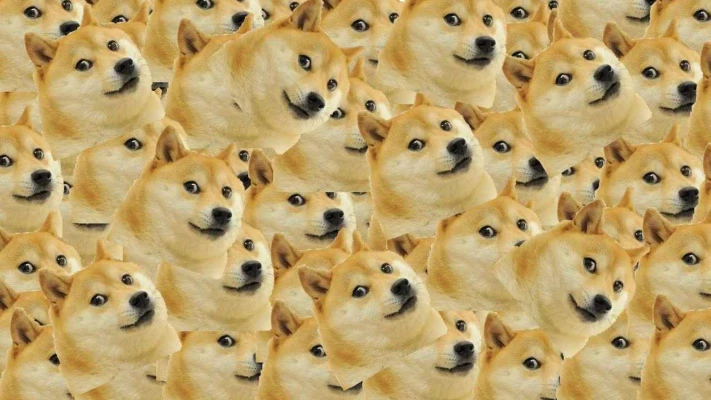



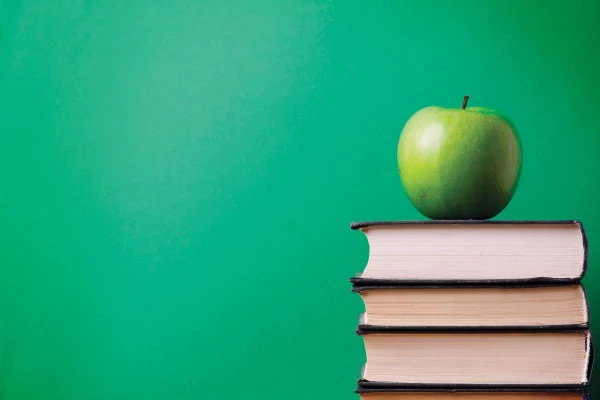







0